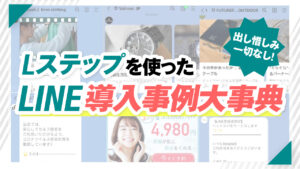こんにちは!中村誠です!
今回はLステップの中でも重要なパーツの1つ、テンプレート機能について解説します!
Lステップのテンプレートは、配信でよく使用する定型文や画像などを文字通りテンプレート化して使いまわせる機能です。もし全ての配信を手打ちで作っているのであれば、今すぐにテンプレートを導入してください。
手間を減らしてくれるだけではなく、アクション内に埋め込むことで表現の幅も大きく広げてくれるでしょう。
そこで今回は、Lステップの配信内にテンプレートを使うメリットについて解説します!
- Lステップでテンプレート機能を使う4つのメリット
- Lステップのテンプレートの作り方
- Lステップのテンプレート使用時の注意点3選
テンプレートの作り方と注意しなければいけないポイントも紹介するので、これからLステップを使い始める方は必見です!

▼Lステップを使ったLINEの構築相談を無料受付中!
目次
Lステップでテンプレート機能を使う4つのメリット

テンプレート機能はLステップの配信でよく使うメッセージなどをあらかじめ設定できるので、使うメリットは4つあります。
- あらゆる場所に簡単にコピーできる
- アクション内にテキスト以外を埋め込める
- コンテンツを集中管理できる
- パック化で通数を節約できる
テンプレート機能を使いこなせば作業時間の短縮にも繋がるので、積極的に活用していきましょう!
1.あらゆる場所に簡単にコピーできる
Lステップで使用する頻度の高い内容はできるだけテンプレート化しましょう!
登録したテンプレートはあらゆる場面で簡単にコピーできるため、何度も1から配信を作成しなくて済みます。
- ステップ配信
- 個別配信
- 自動応答
これ以外にもアクションを設定できる項目ならどこでも設定可能です。テンプレートには作成できる数に制限はないので、よく使う定型文などは事前に設定しておきましょう!
2.アクション内にテキスト以外を埋め込める
アクションから顧客へ配信するには「テキスト」と「テンプレート」しかないので、画像やカルーセルを使うにはテンプレートが必須です!
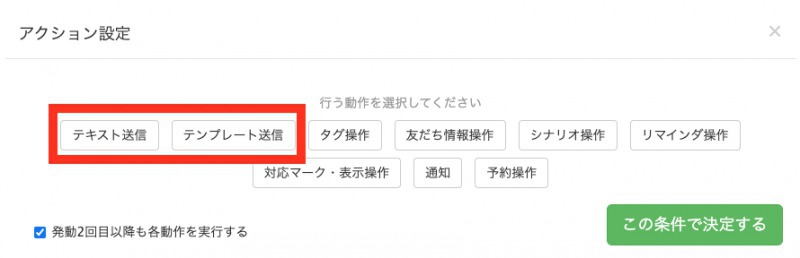
- テキスト
- スタンプ
- 画像
- 質問
- ボタン・カルーセル
- 位置情報
- 紹介
- 音声
- 動画
テキスト以外にも自由に登録できるので、事前に顧客に満足してもらえるようなテンプレートを作成しておきましょう。
LINEはあくまでテキスト中心のコミュニケーションツールですが、上手く画像や動画を組み合わせることで反応率を爆発的に高められるはずです!
3.コンテンツを集中管理できる
テンプレートを1度登録しておけば、複数の配信シナリオで同じ内容を使い回せます。
内容を変更する場合も、テンプレートだけを書き換えれば全てのシナリオに反映されるので修正が楽です。
例えば1年前に構築したアカウントの修正をする際、確認ポイントがバラバラだとどこに何があるのか全く分かりません。
Lステップ中を調べ回っていると時間がかかる上、混乱して原因を特定できない可能性もあります。
テンプレートを活用するとコンテンツが1箇所に集まるので、内容の確認や修正がスムーズに進むでしょう。
対応の遅れは自分たちだけでなく読者にも迷惑がかかるので、集中管理を意識してメンテナンスしやすいアカウントを作ってください。
4.パック化で通数を節約できる
Lステップから配信できるメッセージの上限はプランによって異なります。
| プラン名 | スタートプラン | スタンダードプラン | プロプラン |
|---|---|---|---|
| 月額料金 | 2,980円 | 21,780円 | 32,780円 |
| 月間配信数 | 1,000通 | 15,000通 | 45,000通 |
特に通数が少ない場合、いかに通数を節約しつつ売上を伸ばすかが腕の見せ所ですが、ここで役に立つのがテンプレートのパック機能です。
例えばテキストに画像を付けて送る場合、それぞれ1通で計算されるため、1回の配信で合計2通使用してしまいます。
配信する内容が増えると配信コストが予想以上に掛かり、仕方なく料金プランを上げなければいけませんでした。
パック機能を使って画像とテキストを送る場合、まとめて1通としてカウントされるため、配信コスト削減に繋がります。
たかが1通の違いですが、100人に送ると100通の違いです。配信する人数が増えれば増えるほど、その影響は大きくなっていくでしょう。
通数を気にするあまり気軽に画像や動画などが送れず、配信のクオリティに影響しては元も子もないので、テンプレートを使ってパック化して配信してみてください!
3種類のLステップテンプレートの作り方
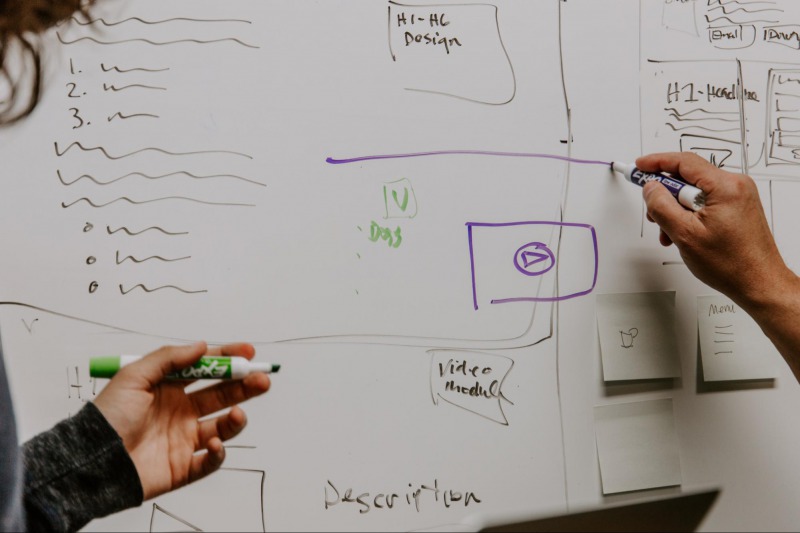
Lステップには3種類のテンプレートがあるので、全ての作り方を覚えておきましょう。
- 通常テンプレートの作り方
- カルーセル(新)の作り方
- パックの作り方
それぞれ使い道が異なるので、仕組みを理解して上手く使い分けてください!
1.通常テンプレートの作り方
通常テンプレートは、普段の配信と同じように1通ずつ作成できるのが特徴です。
まずは左のメニューバーの中にあるテンプレートを選択したら「新しいテンプレート」をクリックして登録画面を開きます。
テンプレートの登録画面に進むので、名前をつけて中身を入力していきましょう。
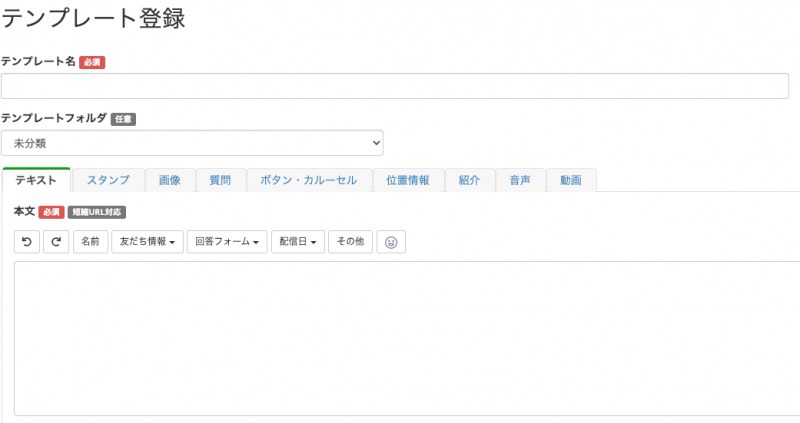
通常の配信と全く同じ要領で作成できるので、特別な操作は必要ありません。
保存する際は、分かりやすい名前を付けるように心がけましょう。
2.カルーセル(新)の作り方
カルーセルは複数のカード型メニュー並列展示し、スワイプして顧客が動かせるコンテンツです。
画像とテキストを一体化させて配信できるので、Lステップの中でも頻繁に使われるアイテムの1つになっています。
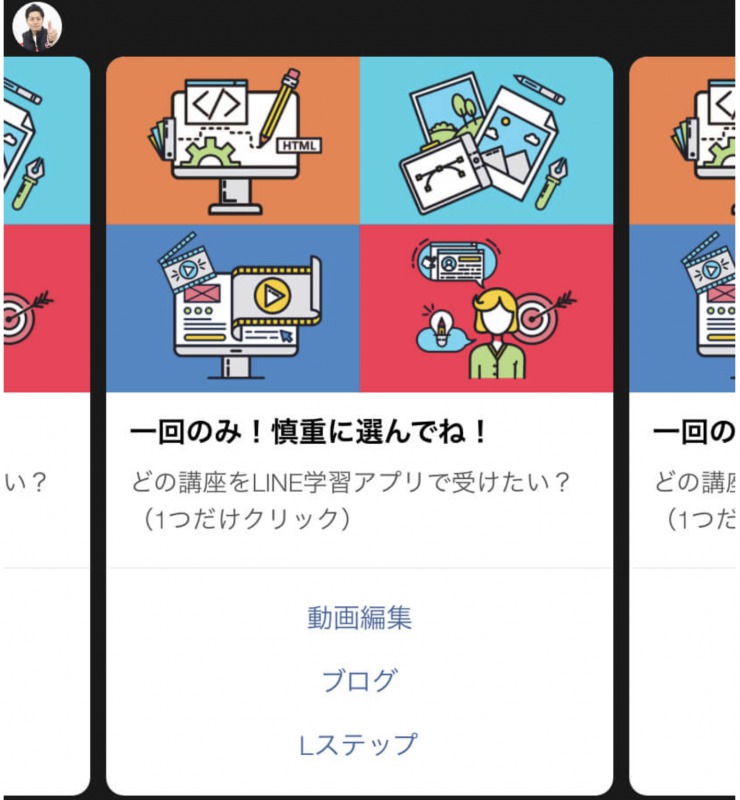
テンプレートの1種であるカルーセル(新)は、カルーセルの中でもアップグレードされた最新版なので、積極的に利用してください。
肝心の作り方ですが、まず通常テンプレート同様に管理画面からテンプレートを選択して「カルーセル作成(新)」をクリックします。

管理画面が開くので、表示されるプレビューを見ながら順に構築を進めてください。
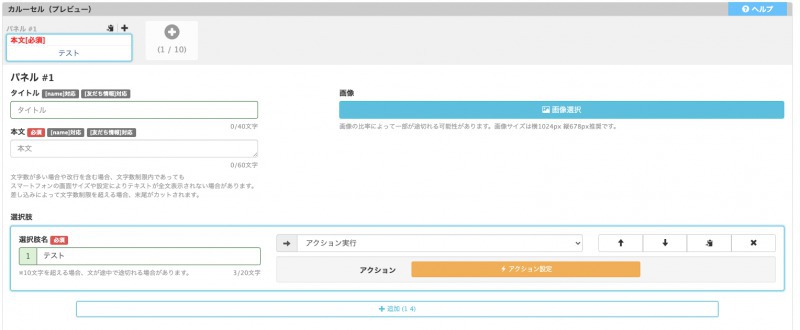
- テンプレート名
- 本文
- 画像
- 選択肢の中身
選択肢には1つずつ別の動作を設定できるので、自由にカルーセルを設計してください。
1枚に付き最大4択まで設定が可能で、10枚まで一度に並べられます。
3.パックの作り方
テンプレートのパック機能を使えば、複数の配信を1つにまとめられるので通数を節約したり、管理も楽にできます。
パックでテンプレートを作る機会も多いため、作成方法はしっかり覚えておきましょう。
他のテンプレートと同じように、まずは左のメニューバーにあるテンプレートを選択してから「パック作成」をクリックします。

テンプレート名を入力したら「メッセージ新規追加」と「テンプレートから追加」を好きな方を選んで内容を設定していきましょう。
複数のメッセージを1つにまとめられるパック機能ですが、1つ1つの作り方は通常のものと同じです。
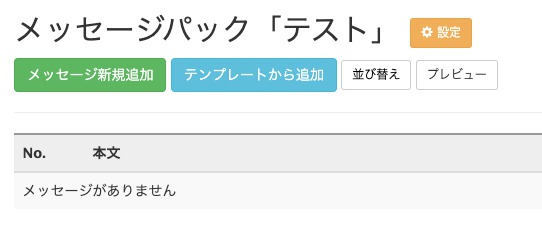
- 通数を削減できる
- 管理が楽になる
- 配信の設定が楽になる
パック機能は円滑なアカウント運用には必須なので、必ずマスターしてください。
Lステップのテンプレート使用時の注意点3選

テンプレートは作業の効率化に繋がる便利な機能ですが、使用時に注意すべきポイントが3つあります。
- 設計図を作っておく
- 分かりやすい名前をつける
- 極力テンプレートを細かく作る
テンプレートを何個も作るとぐちゃぐちゃになってしまうので、シンプルに分かりやすく管理していきましょう。
1.設計図を作っておく
テンプレートは大規模なアカウントだと100個以上作るケースもあるので、作り始める前に全体の設計図を作っておきましょう。
- 配信全体でどんなテンプレートが必要か
- どこにいくつテンプレートを設置するか
- テンプレート同士の行き来はあるのか
計画を建てずに作っていると、似たような内容や使わないテンプレートも生まれてしまいます。
後になって確認すると、本当に必要なテンプレートが判別できず、上手くデータを収集できなくなってしまうでしょう。
顧客の状態に応じてセグメント配信などを行うと、一気にテンプレートが増えて複雑化するので、混乱しないように注意してください。
2.分かりやすい名前をつける
テンプレートは何度もチェックすることになるので、ひと目見ただけで内容が分かる名前を付けましょう。
テンプレートがどれも似たような名前や誤解を招く表現だと、管理する時に混乱してしまいます。
「ステップ配信 導入文」や「リッチメニュー 教育用YouTube動画」などテンプレートに名前を付ける際は設置する場所を明記して、役割が分かりやすいようにしてください。
また、テンプレートはフォルダで管理できるので、数が増えるようであれば積極的に作っていきましょう。
フォルダ名も合わせて名前を付ければ、後日確認した際に混乱することは無いはずです。
3.極力テンプレートを細かく作る
Lステップでテンプレートを使えるところは、極力作っておきましょう。
様々なアクションなどに埋め込んでおけば、タグなどの顧客データと見比べて素早く改善できるはずです。
また、ABテストなどの施策を打つ際にもテンプレートであれば比較もやりやすく、アカウントのブラッシュアップもスムーズに進むでしょう。
ベタ打ちでテキストを直接書き込んだほうが楽ではありますが、後々のことを考えると一手間かけてテンプレートを作るのがおすすめです。
よく使うLステップのテンプレートパーツ4選
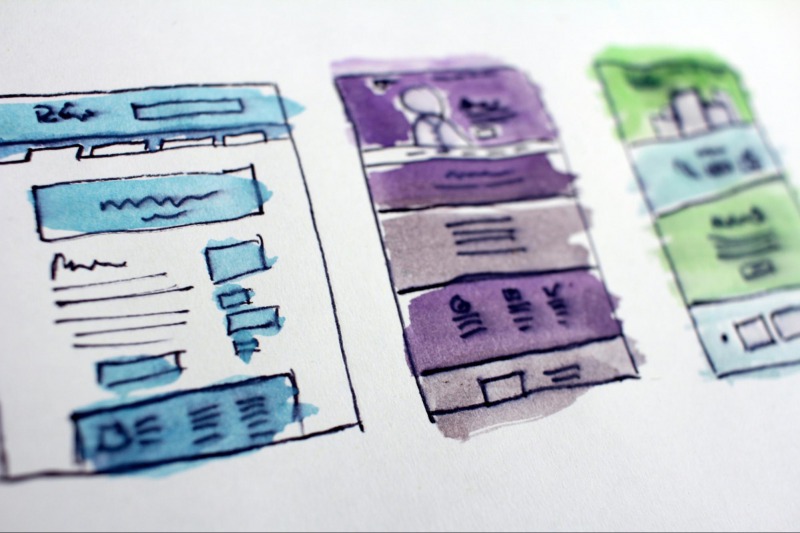
テンプレートの中身は自由に作成できますが、その中でもよく使う4つのパーツがあります。
- テキスト
- 画像
- ボタン・カルーセル
- 動画
使用頻度が高いこの4つだけでも、最低限マスターしておきましょう。
1.テキスト
テンプレートにはテキストも設定できるので、通常の配信と同じように文章を書き上げてください。
また、テキストを作成する際に置き換えられるタグがあるので覚えておきましょう。
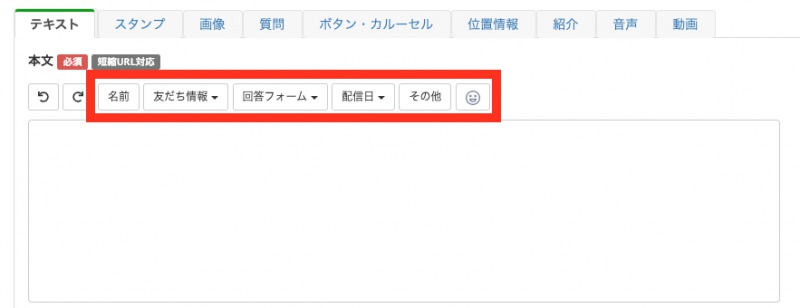
- 名前
- 友だち情報
- 回答フォーム
- 配信日
これらは顧客情報に合わせて自動的に記入されるので、一斉配信する際に特に活躍するはずです!
例えば「[名前]さん、こんにちは!」と配信した場合、読者がLINEで確認すると、本人の名前が埋められて「中村さん、こんにちは!」という形になります。
簡単に配信をパーソナライズ化できるので、積極的に活用してください。
2.画像
Lステップでは画像にURLを埋め込んだり、自動応答を使ってアクションを動かしたりもできます。
作成画面にある「詳細設定ON」にチェックを入れて、画像の領域の分割レイアウトを決めてみてください。
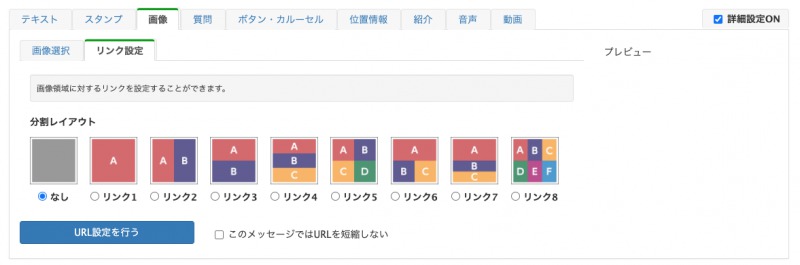
- 使用しない
- URLを開く
- ユーザーメッセージ送信
配信する画像のデザインに合わせて、動作させる箇所を調整してみましょう。
最大6つまで画像を分割して設定できるので、分割方法を決めてからデザインを決めるのがおすすめです。
また、Lステップの画像を使ったテクニックについては別の記事で詳しく解説しているので、興味のある方はチェックしてみてください。
▶︎Lステップの配信で画像を使って反応率を高める方法はこちら!
3.ボタン・カルーセル
通常のテンプレートの方にも、カルーセルを動かす機能が存在します。
基本的にはカルーセル(新)と同じですが、設定のUIやパネルの枚数上限など細かな違いがあるので注意してください。
- タイトル
- 本文
- ボタン
- 画像
カルーセルは最大4つまでの選択肢を1つのパネルに作れるので、顧客に内容を選んでもらいたい時に重宝します。
また、選択肢をあえて1つだけにしてボタンとして使うことも可能なので、頭を使って最適な見せ方を工夫してみましょう。
カルーセルの細かな使い方は別の記事にまとめているので、気になった方はこちらもチェックしてみてください!
4.動画
Lステップでは、動画を使った訴求も有効です。
テンプレート内に動画を埋め込むこともできますが、ファイルをそのまま送り合うことになるので長尺の動画はおすすめしません。
数十分単位のセミナー動画などを配信したい場合は、容量の制限がないYouTubeなどにアップロードした動画のリンクを添付してください。
テンプレート内で配信するとトーク画面上で気軽に視聴できるメリットもあるので、動画の長さと相談してどちらの方法を使うか決めましょう。
また、Lステップの動画戦略についても別の詳細記事があるので、動画配信を検討している方は是非チェックしてみてください!
まとめ:Lステップのテンプレートは必須レベル
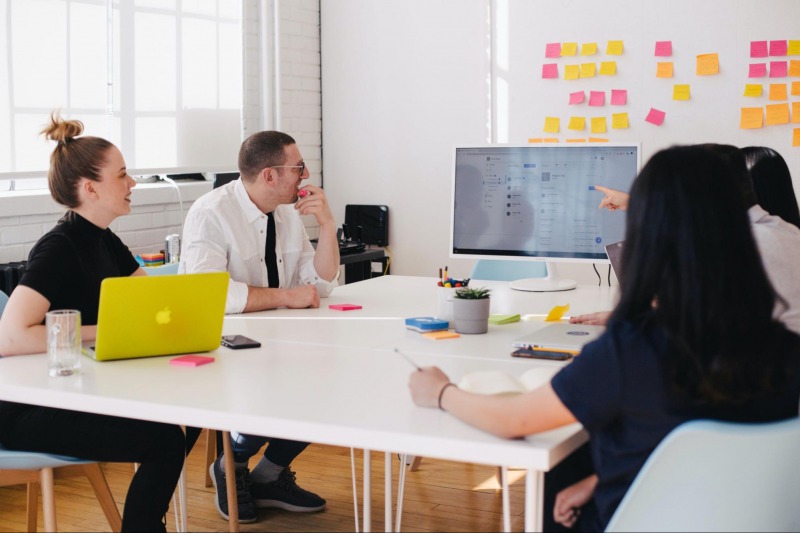
配信内容を毎回1から作ると莫大な労力と時間を費やしてしまうので、テンプレート機能を活用して極力労力を掛けず運用していきましょう。
ただし闇雲に作ってしまうと管理できなくなるので、テンプレートを作成する前にあらかじめ配信したい内容をイメージしておかなければなりません。
テンプレートはLステップ全体を組み立てるのに使うパーツのようなものなので、状況に合わせて先を考えながら作っていきましょう!